
公式
Excel乘法公式:计算整排表格的乘积,有文本或空格也不影响
newsman 发表了文章 • 2020-11-01 21:45
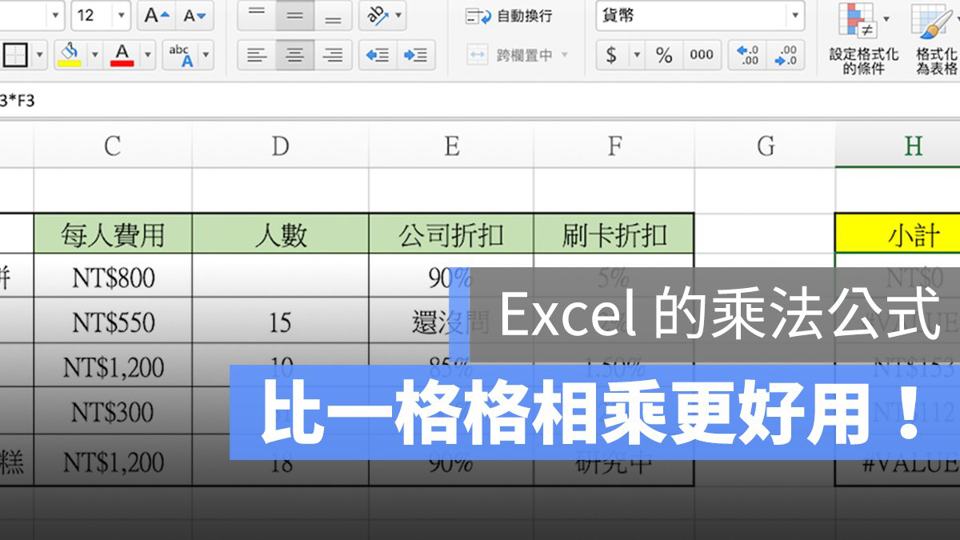
在 Excel 中如果要计算一整排表格的乘积,通常大家会用「=A1B1C1…」这样简单的方式计算,不过用一个个表格相乘有几个问题,第一就是公式变得复杂且麻烦,第二就是表格内如果有文本,就会显示「#VALUE!」的错误消息,以及表格若留白,乘积就会变成「0」。
因此,在 Excel 中要计算整排表格的乘积,建议使用的公式为「PRODUCT」,使用 =PRODUCT 公式有以下几个优点:
- 可以一次计算一整排表格的乘积
- 就算表格内有文本或留白,也不影响计算结果
详细的公式使用方式,请见下方说明。
Excel 乘法公式:计算整排表格乘积的方法
如前面所说,如果用大家习惯的「一格格相乘」,虽然简单,但很麻烦,需要一个个保存格点击。
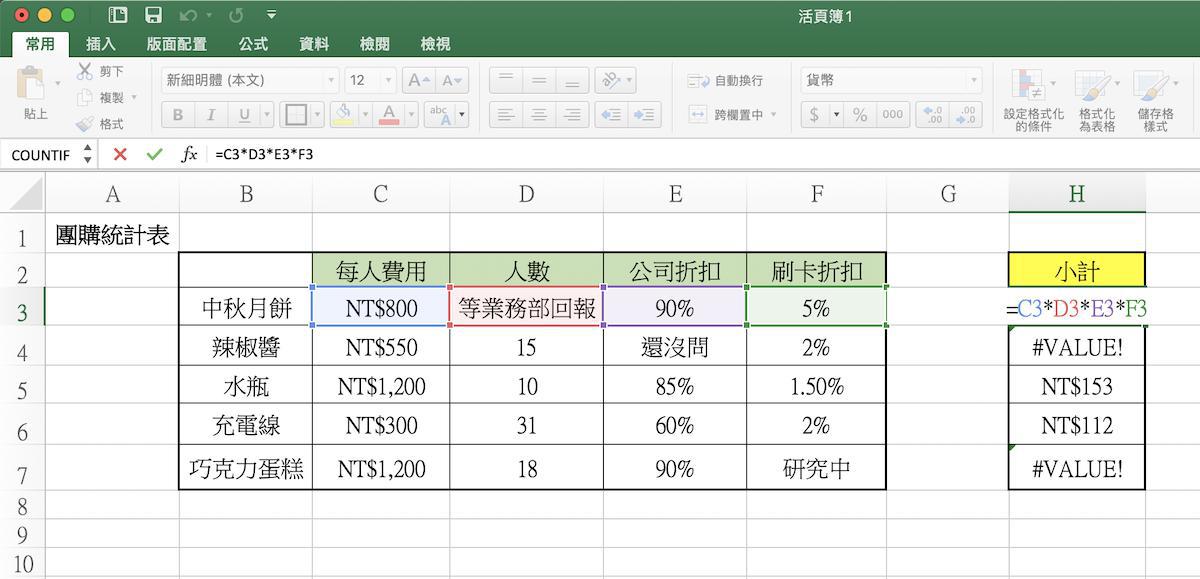
而且若相乘的表格中有文本,计算结果会变成「#VALUE!」错误:
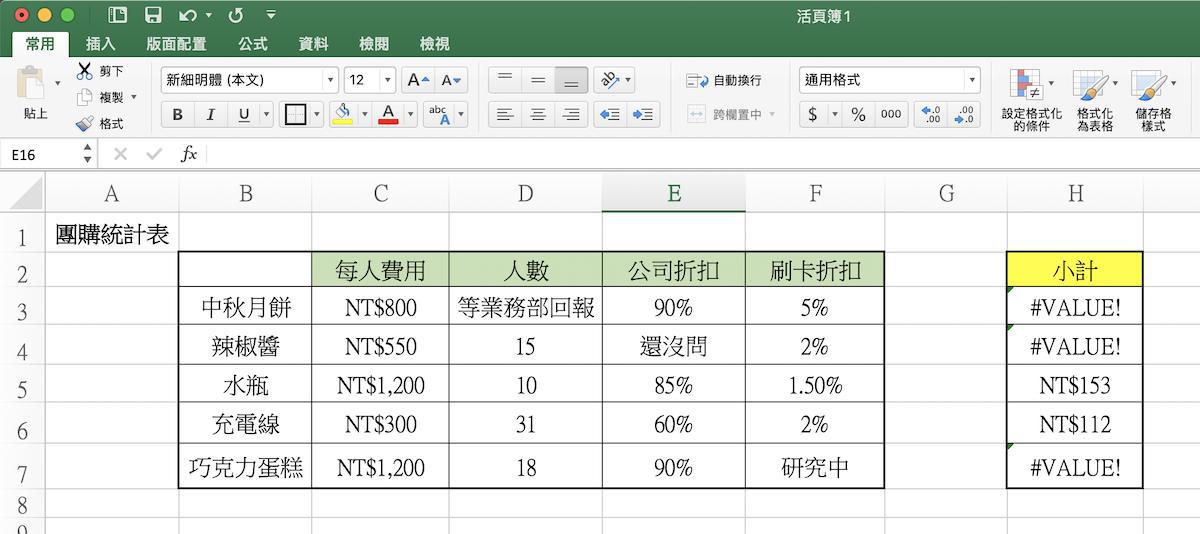
若计算的表格中有空白,计算结果会变成 0:
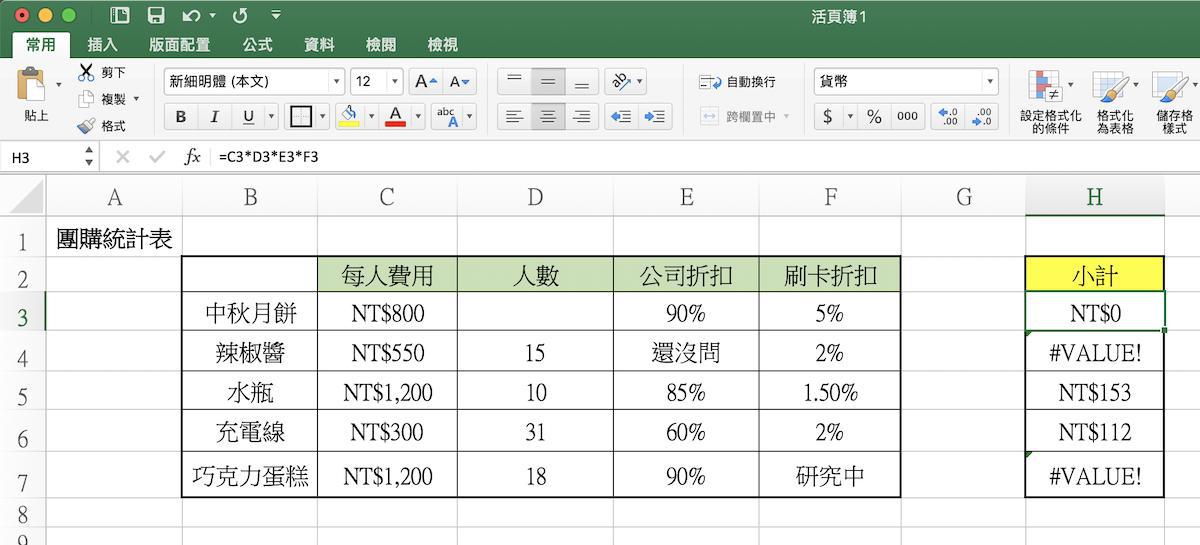
所以,这边建议大家使用「=PRODUCT()」公式!可以直接计算整排表格的乘积,是 Excel 中最方便的乘法公式。
Product 公式的使用方式为:
=PRODUCT(数值1,数值2,数值3…)
其中数值可以是范围,如(C3:F3),也可以是一个个的保存格,如(C3,H5)。
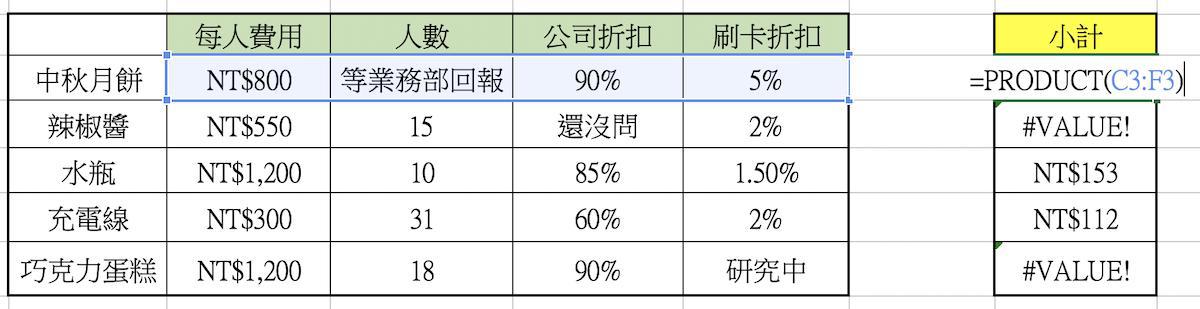
使用 PRODUCT 作为乘法公式的好处,是当表格内有文本,如下图这样时,也不影响计算结果;有文本的地方会被缺省为「1」:
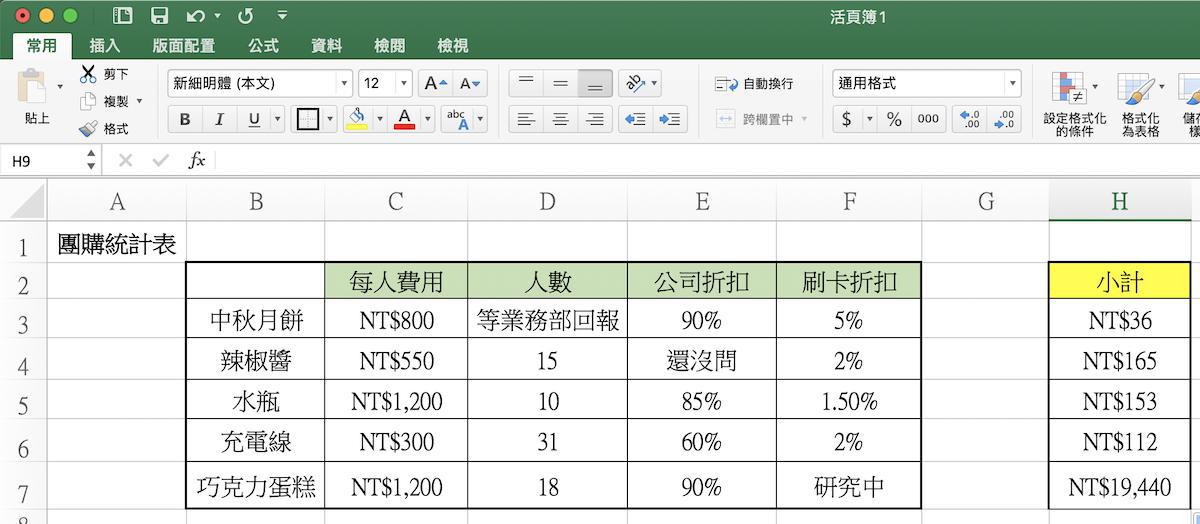
如果表格留白,也一样缺省为「1」,计算结果也不会被影响:
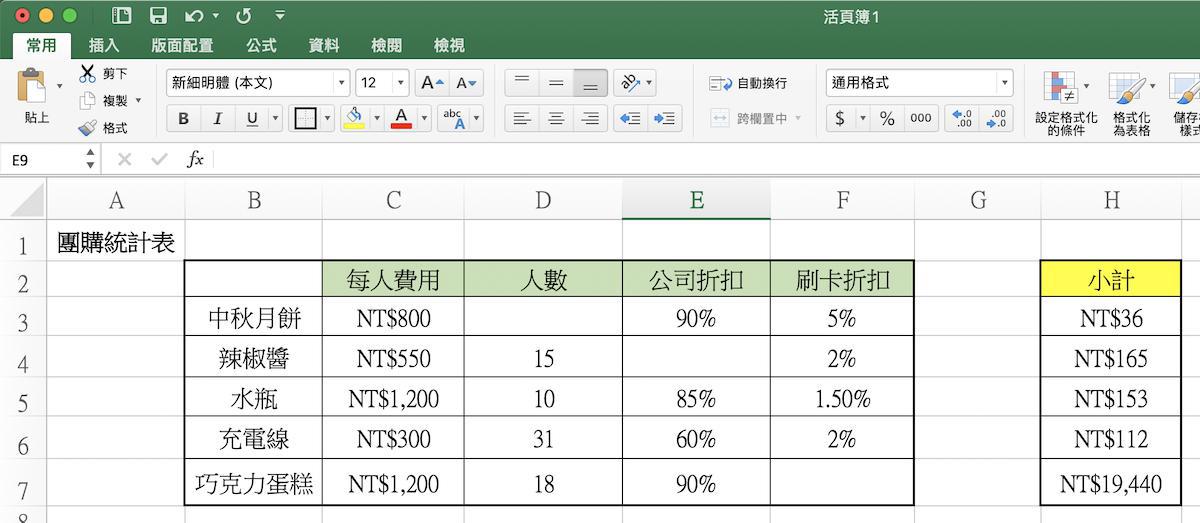
如果表格内容想要为 0,那就不可以留白了,要直接填入 0 才可以:
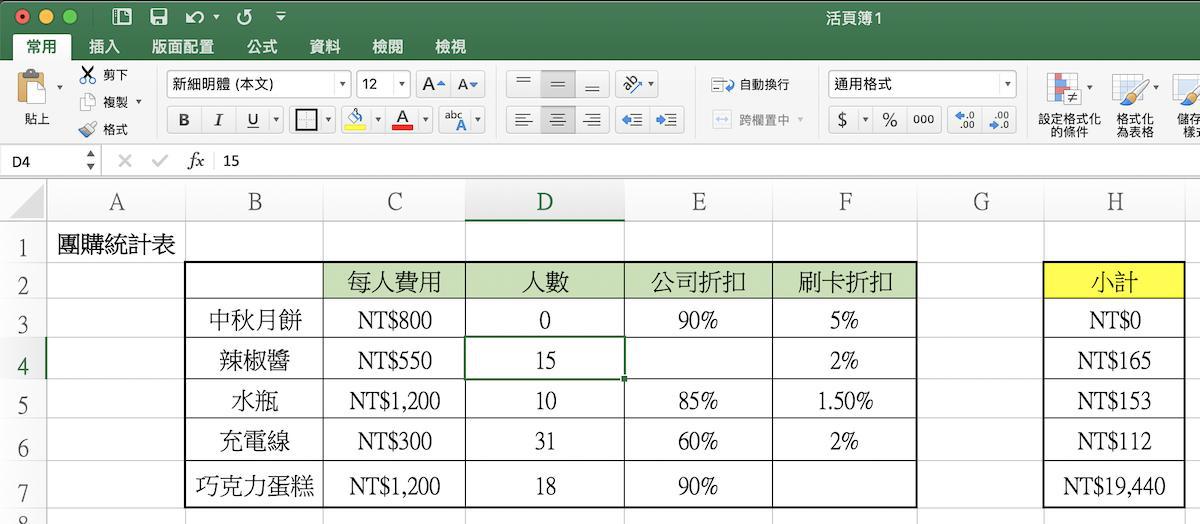
总结:Excel 乘法公式 PRODUCT 的好处
最后给出结论,加法在 Excel 中可以使用 SUM,而乘法就可以使用 PRODUCT,在 Excel 中使用乘法公式 =product 的好处为:
- 可以直接计算整排表格的乘积,不用一个一个保存格慢慢相乘。
- 就算表格内容有文本或留白,也不影响计算结果(会缺省为 1)。
- 若使用一个一个表格相乘,上述情境就会变成 #VALUE! 或 0
这个功能在职场上相当常用,很多时候数值还待确认,但又怕影响到计算结果,就可以用 product 公式。
Excel乘法公式:计算整排表格的乘积,有文本或空格也不影响
newsman 发表了文章 • 2020-11-01 21:45
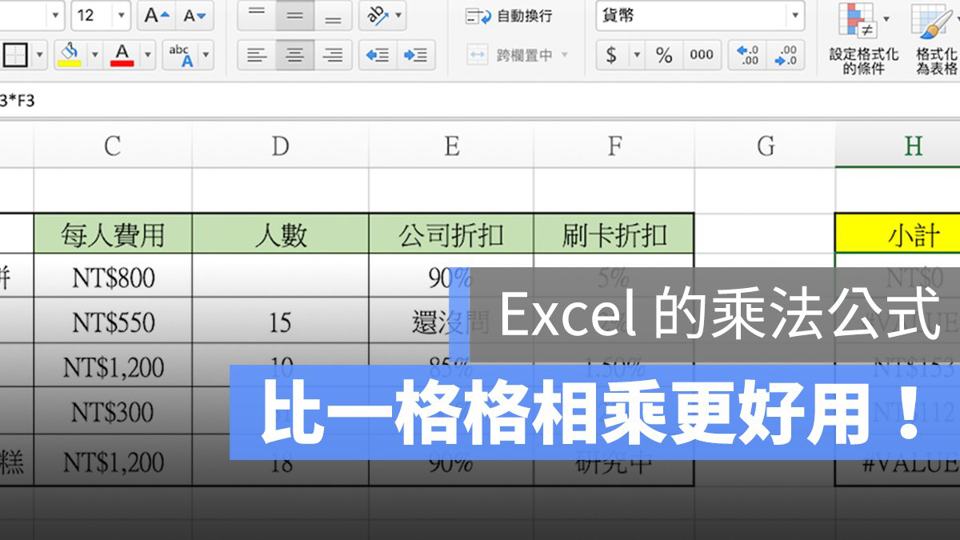
在 Excel 中如果要计算一整排表格的乘积,通常大家会用「=A1B1C1…」这样简单的方式计算,不过用一个个表格相乘有几个问题,第一就是公式变得复杂且麻烦,第二就是表格内如果有文本,就会显示「#VALUE!」的错误消息,以及表格若留白,乘积就会变成「0」。
因此,在 Excel 中要计算整排表格的乘积,建议使用的公式为「PRODUCT」,使用 =PRODUCT 公式有以下几个优点:
- 可以一次计算一整排表格的乘积
- 就算表格内有文本或留白,也不影响计算结果
详细的公式使用方式,请见下方说明。
Excel 乘法公式:计算整排表格乘积的方法
如前面所说,如果用大家习惯的「一格格相乘」,虽然简单,但很麻烦,需要一个个保存格点击。
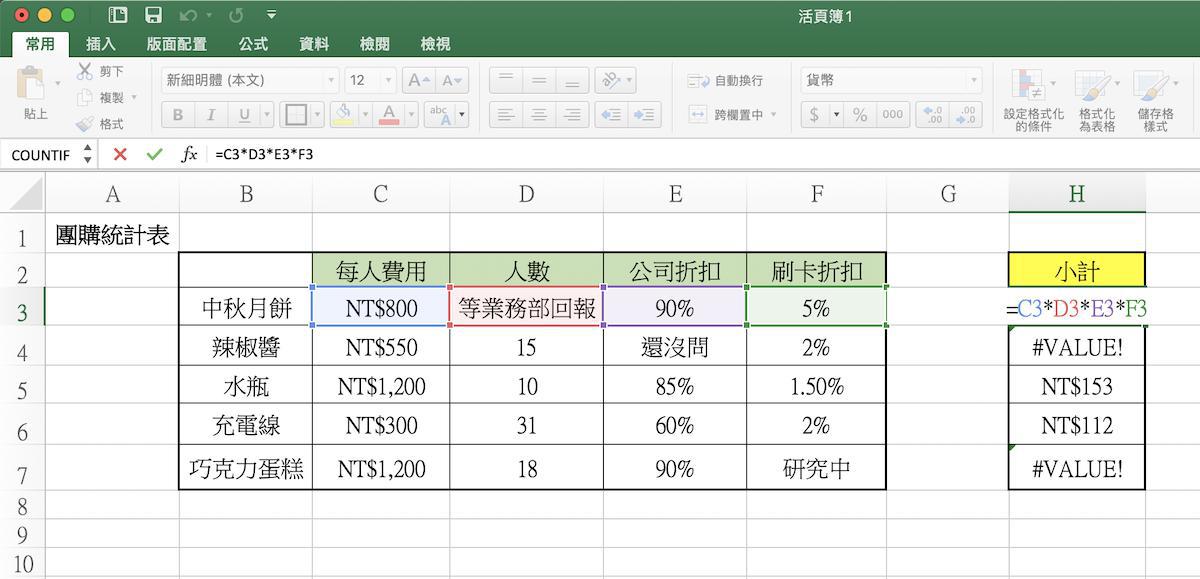
而且若相乘的表格中有文本,计算结果会变成「#VALUE!」错误:
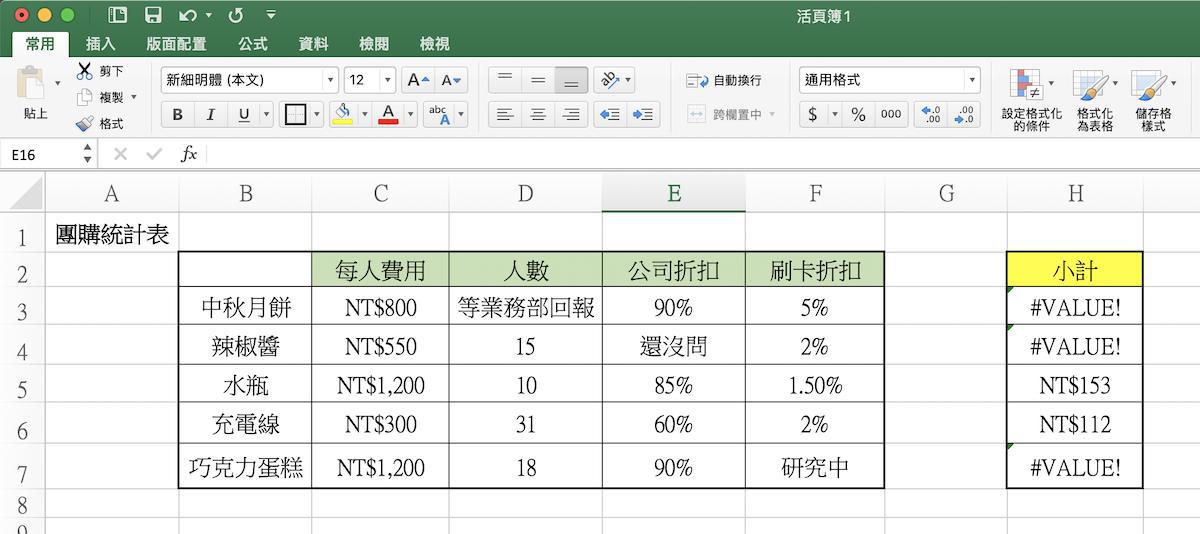
若计算的表格中有空白,计算结果会变成 0:
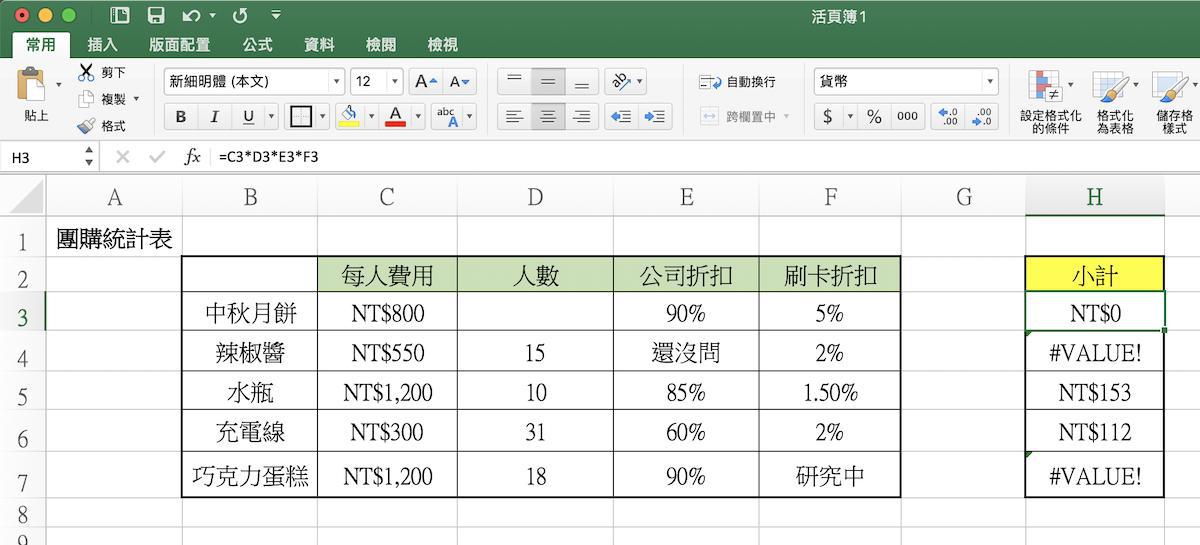
所以,这边建议大家使用「=PRODUCT()」公式!可以直接计算整排表格的乘积,是 Excel 中最方便的乘法公式。
Product 公式的使用方式为:
=PRODUCT(数值1,数值2,数值3…)
其中数值可以是范围,如(C3:F3),也可以是一个个的保存格,如(C3,H5)。
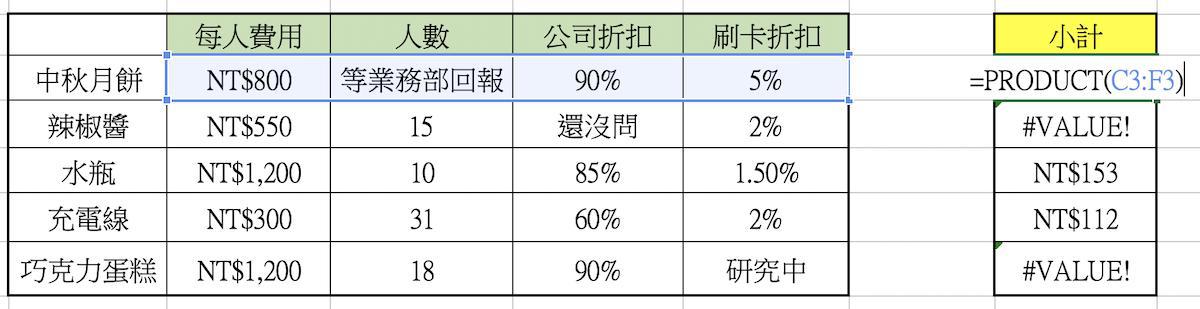
使用 PRODUCT 作为乘法公式的好处,是当表格内有文本,如下图这样时,也不影响计算结果;有文本的地方会被缺省为「1」:
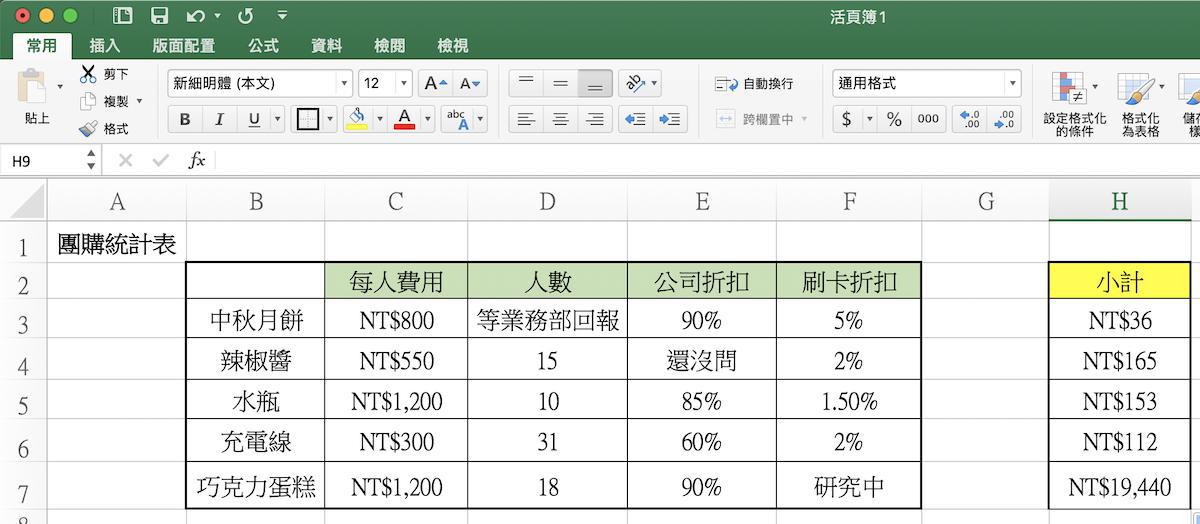
如果表格留白,也一样缺省为「1」,计算结果也不会被影响:
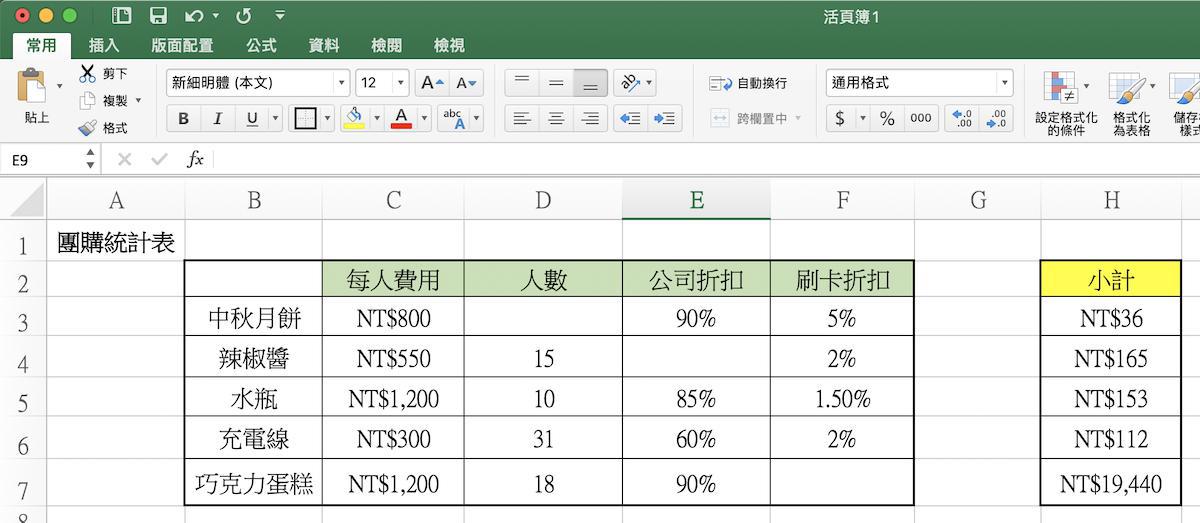
如果表格内容想要为 0,那就不可以留白了,要直接填入 0 才可以:
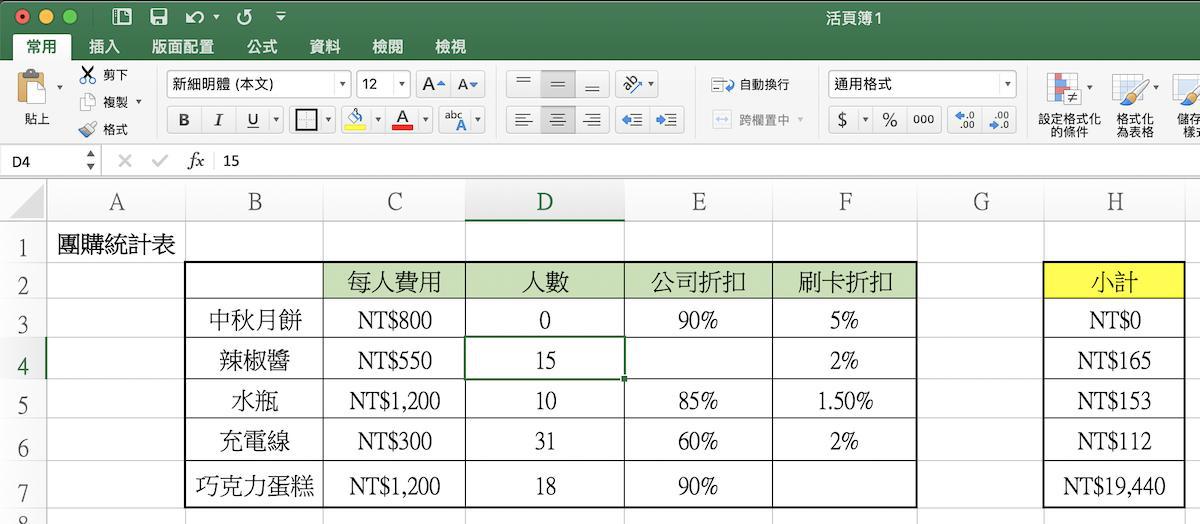
总结:Excel 乘法公式 PRODUCT 的好处
最后给出结论,加法在 Excel 中可以使用 SUM,而乘法就可以使用 PRODUCT,在 Excel 中使用乘法公式 =product 的好处为:
- 可以直接计算整排表格的乘积,不用一个一个保存格慢慢相乘。
- 就算表格内容有文本或留白,也不影响计算结果(会缺省为 1)。
- 若使用一个一个表格相乘,上述情境就会变成 #VALUE! 或 0
这个功能在职场上相当常用,很多时候数值还待确认,但又怕影响到计算结果,就可以用 product 公式。
Excel乘法公式:计算整排表格的乘积,有文本或空格也不影响
newsman 发表了文章 • 2020-11-01 21:45
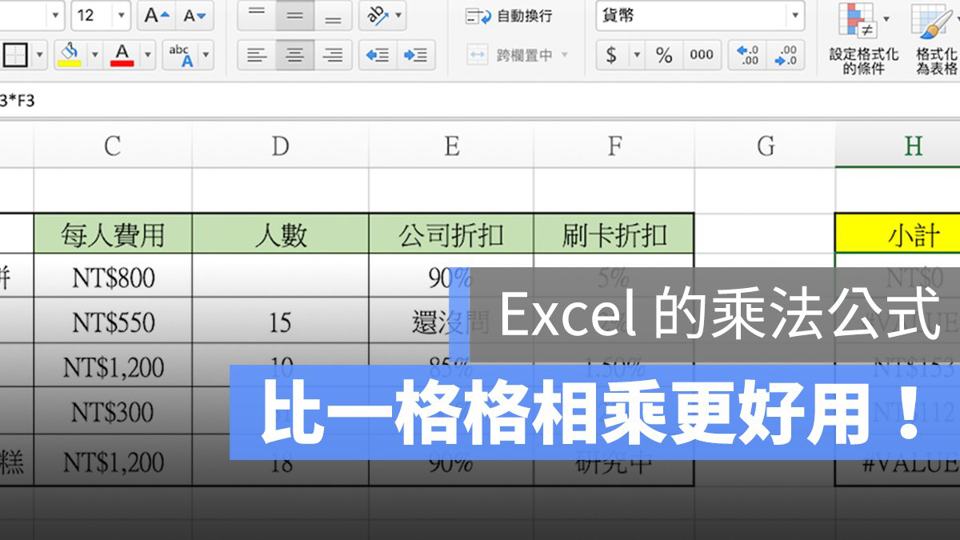
在 Excel 中如果要计算一整排表格的乘积,通常大家会用「=A1B1C1…」这样简单的方式计算,不过用一个个表格相乘有几个问题,第一就是公式变得复杂且麻烦,第二就是表格内如果有文本,就会显示「#VALUE!」的错误消息,以及表格若留白,乘积就会变成「0」。
因此,在 Excel 中要计算整排表格的乘积,建议使用的公式为「PRODUCT」,使用 =PRODUCT 公式有以下几个优点:
- 可以一次计算一整排表格的乘积
- 就算表格内有文本或留白,也不影响计算结果
详细的公式使用方式,请见下方说明。
Excel 乘法公式:计算整排表格乘积的方法
如前面所说,如果用大家习惯的「一格格相乘」,虽然简单,但很麻烦,需要一个个保存格点击。
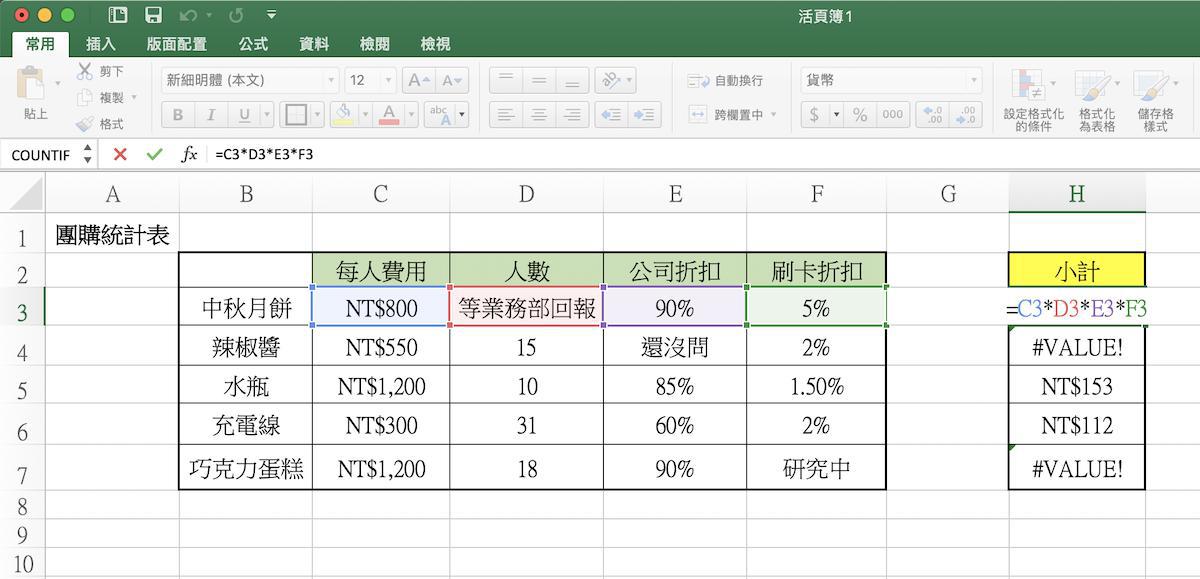
而且若相乘的表格中有文本,计算结果会变成「#VALUE!」错误:
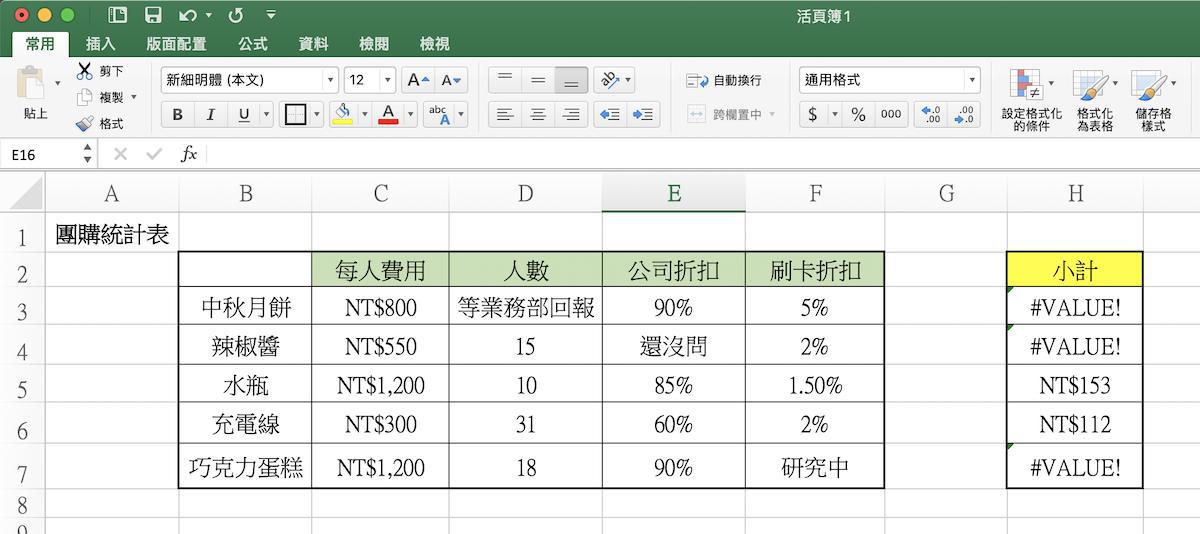
若计算的表格中有空白,计算结果会变成 0:
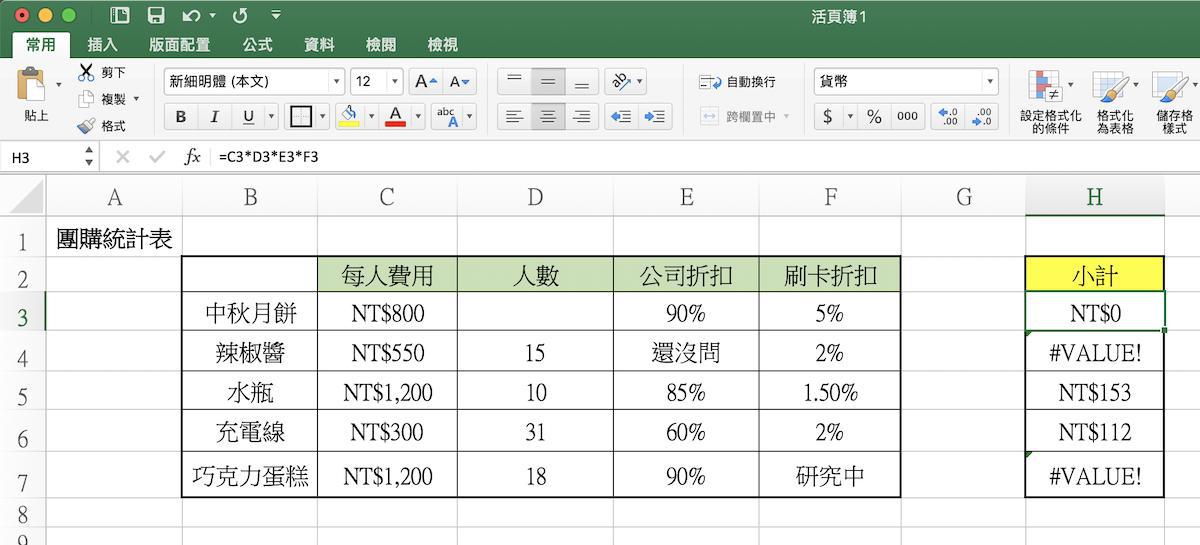
所以,这边建议大家使用「=PRODUCT()」公式!可以直接计算整排表格的乘积,是 Excel 中最方便的乘法公式。
Product 公式的使用方式为:
=PRODUCT(数值1,数值2,数值3…)
其中数值可以是范围,如(C3:F3),也可以是一个个的保存格,如(C3,H5)。
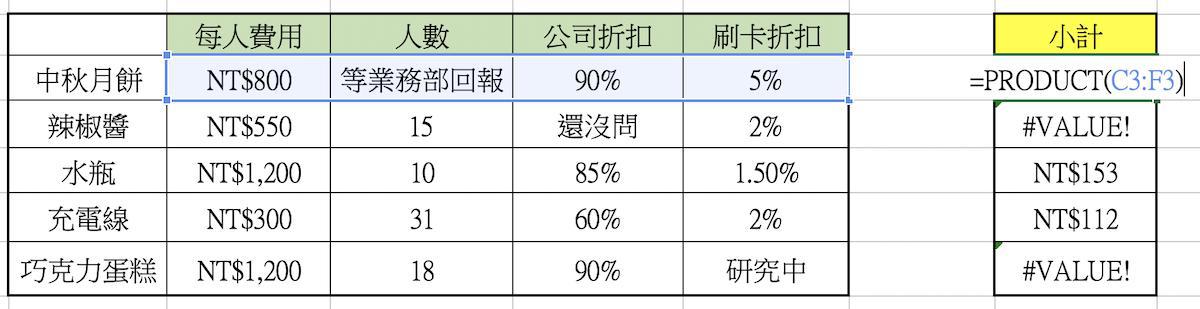
使用 PRODUCT 作为乘法公式的好处,是当表格内有文本,如下图这样时,也不影响计算结果;有文本的地方会被缺省为「1」:
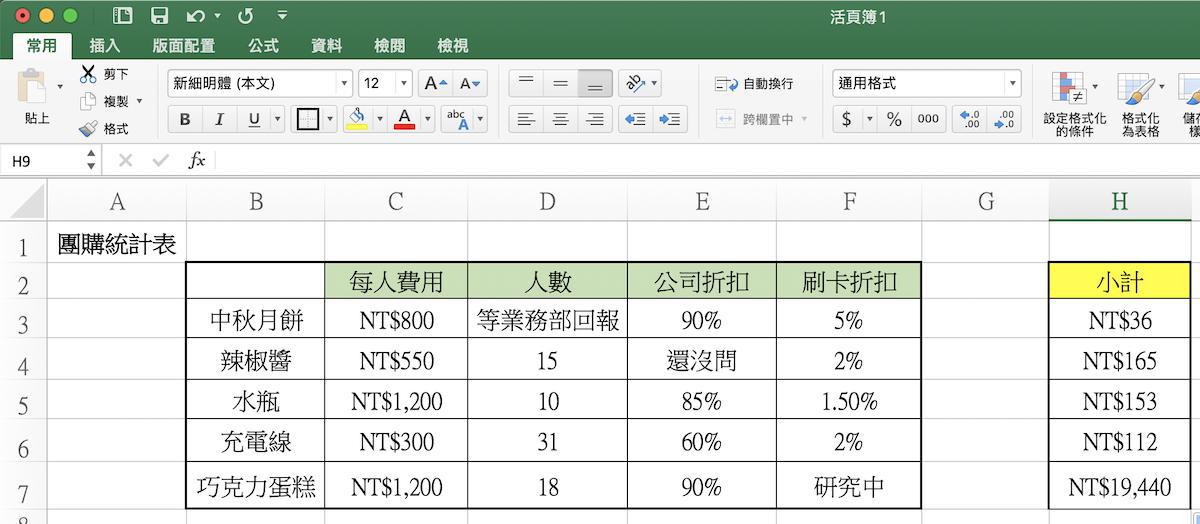
如果表格留白,也一样缺省为「1」,计算结果也不会被影响:
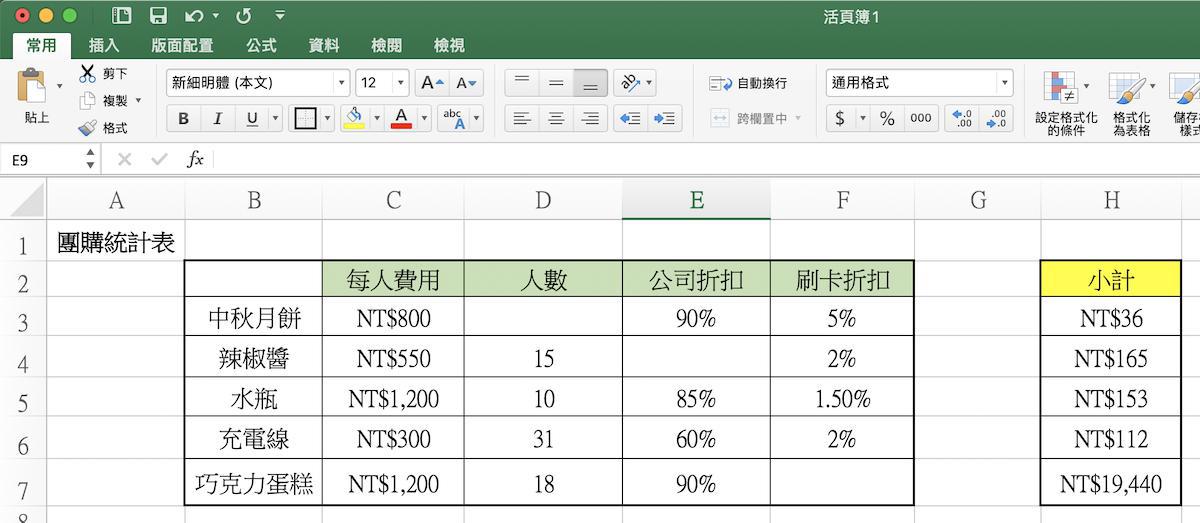
如果表格内容想要为 0,那就不可以留白了,要直接填入 0 才可以:
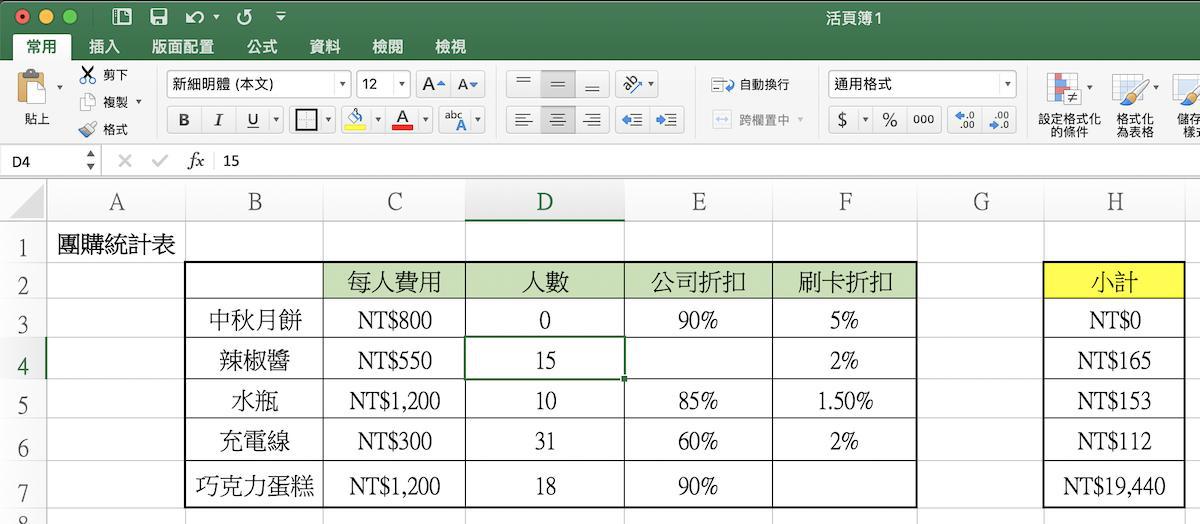
总结:Excel 乘法公式 PRODUCT 的好处
最后给出结论,加法在 Excel 中可以使用 SUM,而乘法就可以使用 PRODUCT,在 Excel 中使用乘法公式 =product 的好处为:
- 可以直接计算整排表格的乘积,不用一个一个保存格慢慢相乘。
- 就算表格内容有文本或留白,也不影响计算结果(会缺省为 1)。
- 若使用一个一个表格相乘,上述情境就会变成 #VALUE! 或 0
这个功能在职场上相当常用,很多时候数值还待确认,但又怕影响到计算结果,就可以用 product 公式。